Υπολογιστές
Εδώ εμφανίζονται όλες οι συσκευές-πελάτες που προστέθηκαν στο ESET PROTECT On-Prem και χωρίζονται σε ομάδες. Κάθε συσκευή είναι αντιστοιχισμένη σε μία στατική ομάδα. Εάν κάνετε κλικ σε μια ομάδα από τη λίστα (στο δέντρο) θα εμφανιστούν στο κύριο παράθυρο τα μέλη (υπολογιστές-πελάτες) αυτής της ομάδας.
Μη διαχειριζόμενοι υπολογιστές ![]() (υπολογιστές-πελάτες στο δίκτυο, στους οποίους δεν είναι εγκατεστημένος ο φορέας ESET Management) που εμφανίζονται συνήθως στην ομάδα Απολεσθέντα. Η κατάσταση ενός υπολογιστή-πελάτη που εμφανίζεται στην κονσόλα διαδικτύου ESET PROTECT είναι ανεξάρτητη από τις ρυθμίσεις των προϊόντων ασφάλειας ESET στον υπολογιστή-πελάτη. Για αυτό το λόγο, ακόμα και αν δεν εμφανίζεται μια συγκεκριμένη κατάσταση στον υπολογιστή-πελάτη, αυτή αναφέρεται στην κονσόλα διαδικτύου ESET PROTECT. Μπορείτε να κάνετε μεταφορά και απόθεση υπολογιστών-πελατών για να τους μετακινήσετε από τη μία ομάδα στην άλλη.
(υπολογιστές-πελάτες στο δίκτυο, στους οποίους δεν είναι εγκατεστημένος ο φορέας ESET Management) που εμφανίζονται συνήθως στην ομάδα Απολεσθέντα. Η κατάσταση ενός υπολογιστή-πελάτη που εμφανίζεται στην κονσόλα διαδικτύου ESET PROTECT είναι ανεξάρτητη από τις ρυθμίσεις των προϊόντων ασφάλειας ESET στον υπολογιστή-πελάτη. Για αυτό το λόγο, ακόμα και αν δεν εμφανίζεται μια συγκεκριμένη κατάσταση στον υπολογιστή-πελάτη, αυτή αναφέρεται στην κονσόλα διαδικτύου ESET PROTECT. Μπορείτε να κάνετε μεταφορά και απόθεση υπολογιστών-πελατών για να τους μετακινήσετε από τη μία ομάδα στην άλλη.
Κάντε κλικ στο κουμπί Προσθήκη συσκευής και επιλέξτε:
•![]() Υπολογιστές – Μπορείτε να προσθέσετε υπολογιστές στην επιλεγμένη στατική ομάδα.
Υπολογιστές – Μπορείτε να προσθέσετε υπολογιστές στην επιλεγμένη στατική ομάδα.
•![]() Συγχρονισμός μέσω διακομιστή καταλόγου - Μπορείτε να εκτελέσετε την εργασία Συγχρονισμός στατικής ομάδας.
Συγχρονισμός μέσω διακομιστή καταλόγου - Μπορείτε να εκτελέσετε την εργασία Συγχρονισμός στατικής ομάδας.
Κάντε κλικ σε μια συσκευή για να ανοίξετε ένα νέο μενού με ενέργειες διαθέσιμες για τη συγκεκριμένη συσκευή. Επίσης, μπορείτε να επιλέξετε το πλαίσιο ελέγχου που βρίσκεται δίπλα σε μια συσκευή και να κάνετε κλικ στο κουμπί Υπολογιστής στη γραμμή στο κάτω μέρος. Το μενού Υπολογιστής θα εμφανίσει διάφορες επιλογές ανάλογα με τον τύπο συσκευής. Ανατρέξτε στο Υπόμνημα εικονιδίου για λεπτομέρειες σχετικά με τους διαφορετικούς τύπους εικονιδίων και τις καταστάσεις. Κάντε κλικ στον αριθμό συναγερμών στη στήλη Συναγερμοί για να δείτε τη λίστα των συναγερμών στην ενότητα λεπτομέρειες υπολογιστή.
Το στοιχείο Τελευταία σύνδεση εμφανίζει την ημερομηνία και την ώρα της τελευταίας σύνδεσης της διαχειριζόμενης συσκευής. Μια πράσινη κουκκίδα υποδεικνύει ότι ο υπολογιστής συνδέθηκε πριν από λιγότερο από 10 λεπτά. Οι πληροφορίες της στήλης Τελευταία σύνδεση επισημαίνεται και υποδεικνύει ότι ο υπολογιστής δεν συνδέεται:
oΚίτρινο (προειδοποίηση) – ο υπολογιστής δεν συνδέεται επί 2–14 ημέρες.
oΚόκκινο (Σφάλμα) – ο υπολογιστής δεν συνδέεται για περισσότερες από 14 ημέρες.
Το στοιχείο Διαχείριση/Σύνδεση κινητών συσκευών (Διαχείριση κινητών συσκευών/MDC) του ESET PROTECT (μόνο εσωτερικής εγκατάστασης) φτάνει στο τέλος του κύκλου ζωής τον Ιανουάριο του 2024. Οι εκδόσεις ESET PROTECT On-Prem 11.1 και νεότερες εκδόσεις δεν υποστηρίζουν τη διαχείριση κινητών συσκευών. |
Το εικονίδιο Inspect ![]() ανοίγει την ενότητα Υπολογιστές στην κονσόλα διαδικτύου ESET Inspect On-Prem. Το ESET Inspect On-Prem είναι διαθέσιμο μόνο εάν έχετε άδεια χρήσης του ESET Inspect On-Prem και το ESET Inspect On-Prem είναι συνδεδεμένο με το ESET PROTECT On-Prem. Ένας χρήστης της Κονσόλας διαδικτύου απαιτεί δικαιώματα για Ανάγνωση ή ανώτερα είτε για την Πρόσβαση στο ESET Inspect είτε για το στοιχείο Χρήστης του ESET Inspect.
ανοίγει την ενότητα Υπολογιστές στην κονσόλα διαδικτύου ESET Inspect On-Prem. Το ESET Inspect On-Prem είναι διαθέσιμο μόνο εάν έχετε άδεια χρήσης του ESET Inspect On-Prem και το ESET Inspect On-Prem είναι συνδεδεμένο με το ESET PROTECT On-Prem. Ένας χρήστης της Κονσόλας διαδικτύου απαιτεί δικαιώματα για Ανάγνωση ή ανώτερα είτε για την Πρόσβαση στο ESET Inspect είτε για το στοιχείο Χρήστης του ESET Inspect.
Φιλτράρισμα της προβολής
Υπάρχουν διάφοροι τρόποι για να φιλτράρετε την προβολή σας:
•Τυπικό φίλτρο: Για φιλτράρισμα, κάντε κλικ στο στοιχείο Προσθήκη φίλτρου:
1.Σε ορισμένα φίλτρα, μπορείτε να επιλέξετε τον τελεστή κάνοντας κλικ στο εικονίδιο τελεστή που βρίσκεται δίπλα στο όνομα του φίλτρου (οι διαθέσιμοι τελεστές εξαρτώνται από τον τύπο φίλτρου):
ισούται με
δεν ισούται με
είναι μεγαλύτερο από
μεγαλύτερο ή ίσο με
λιγότερο από
μικρότερο ή ίσο με
περιέχει
αρχίζει με
τελειώνει με
είναι ένα από
δεν έχει τιμή
έχει τιμή
2.Επιλέξτε ένα ή περισσότερα στοιχεία από τη λίστα. Πληκτρολογήστε τις συμβολοσειρές αναζήτησης ή επιλέξτε τα στοιχεία από το αναπτυσσόμενο μενού στα πεδία φίλτρου.
3.Πατήστε το πλήκτρο Enter. Τα ενεργά φίλτρα επισημαίνονται με μπλε χρώμα.
•Μπορείτε να φιλτράρετε με βάση τη σοβαρότητα χρησιμοποιώντας τα εικονίδια κατάστασης: ![]() κόκκινο - Σφάλματα,
κόκκινο - Σφάλματα, ![]() κίτρινο - Προειδοποιήσεις,
κίτρινο - Προειδοποιήσεις, ![]() πράσινο - OK και
πράσινο - OK και ![]() γκρι - Μη διαχειριζόμενοι υπολογιστές. Το εικονίδιο κρισιμότητας αντιπροσωπεύει την τρέχουσα κατάσταση του προϊόντος ESET σε έναν συγκεκριμένο υπολογιστή-πελάτη. Μπορείτε να χρησιμοποιήσετε ένα συνδυασμό αυτών των εικονιδίων ενεργοποιώντας ή απενεργοποιώντας τα. Για παράδειγμα, για να δείτε μόνο τους υπολογιστές με προειδοποιήσεις, αφήστε επιλεγμένο μόνο το κίτρινο εικονίδιο
γκρι - Μη διαχειριζόμενοι υπολογιστές. Το εικονίδιο κρισιμότητας αντιπροσωπεύει την τρέχουσα κατάσταση του προϊόντος ESET σε έναν συγκεκριμένο υπολογιστή-πελάτη. Μπορείτε να χρησιμοποιήσετε ένα συνδυασμό αυτών των εικονιδίων ενεργοποιώντας ή απενεργοποιώντας τα. Για παράδειγμα, για να δείτε μόνο τους υπολογιστές με προειδοποιήσεις, αφήστε επιλεγμένο μόνο το κίτρινο εικονίδιο ![]() (τα υπόλοιπα εικονίδια πρέπει να αποεπιλεχτούν). Για να δείτε τόσο τις προειδοποιήσεις
(τα υπόλοιπα εικονίδια πρέπει να αποεπιλεχτούν). Για να δείτε τόσο τις προειδοποιήσεις ![]() όσο και τα σφάλματα
όσο και τα σφάλματα ![]() , αφήστε ενεργοποιημένα μόνο αυτά τα δύο εικονίδια.
, αφήστε ενεργοποιημένα μόνο αυτά τα δύο εικονίδια.
•Κάντε κλικ στα στοιχεία Προσθήκη φίλτρου > Κατηγορία προϊόντος και χρησιμοποιήστε το αναπτυσσόμενο μενού για να επιλέξετε τους τύπους συσκευών που θα εμφανίζονται.
oΠροστασία ESET – προστατεύεται από ένα προϊόν ESET – ![]() Επιφάνεια εργασίας,
Επιφάνεια εργασίας, ![]() Κινητή συσκευή,
Κινητή συσκευή, ![]() Διακομιστής,
Διακομιστής, ![]() Διακομιστής αλληλογραφίας,
Διακομιστής αλληλογραφίας, ![]() Διακομιστής πύλης,
Διακομιστής πύλης, ![]() Διακομιστής συνεργασίας,
Διακομιστής συνεργασίας, ![]() Διακομιστής αρχείων.
Διακομιστής αρχείων.
oESET PROTECT On-Prem – μεμονωμένα στοιχεία του ESET PROTECT – ![]() Φορέας ESET Management, αισθητήρας
Φορέας ESET Management, αισθητήρας ![]() Rogue Detection Sensor,
Rogue Detection Sensor, ![]() Διακομιστής ESET PROTECT.
Διακομιστής ESET PROTECT.
oΆλλο – ![]() ESET LiveGuard,
ESET LiveGuard, ![]() Σύνδεση ESET Inspect,
Σύνδεση ESET Inspect, ![]() Διακομιστής ESET Inspect,
Διακομιστής ESET Inspect, ![]() ESET Full Disk Encryption,
ESET Full Disk Encryption, ![]() ESET Bridge, Εικονική συσκευή ασφάλειας, Shared Local Cache.
ESET Bridge, Εικονική συσκευή ασφάλειας, Shared Local Cache.
•Πλαίσιο ελέγχου Εμφάνιση υπο-ομάδων- Εμφανίζει τις υπο-ομάδες της τρέχουσας επιλεγμένης ομάδας.
•Μπορείτε να δείτε τα Σύνθετα φίλτρα ως επεκτάσιμο πίνακα φίλτρων στην οθόνη Υπολογιστές.
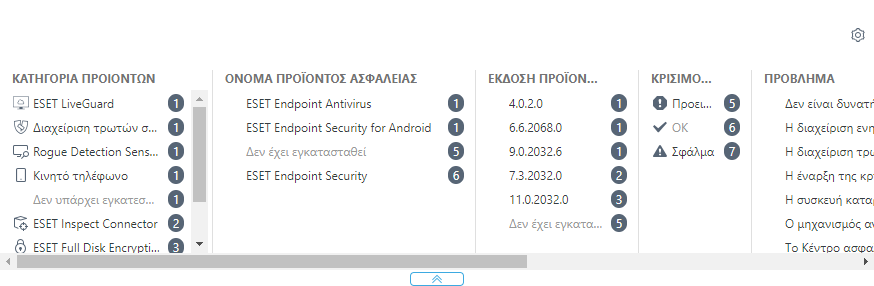
Τα σύνθετα φίλτρα εμφανίζουν μια προεπισκόπηση των τιμών σε πραγματικό χρόνο για διάφορα φίλτρα και τον ακριβή αριθμό αποτελεσμάτων για την επιλογή σας.
Κατά το φιλτράρισμα μεγάλων συνόλων υπολογιστών, τα σύνθετα φίλτρα σάς δείχνουν ποιες τιμές φίλτρου θα επιστρέψουν έναν διαχειρίσιμο αριθμό αποτελεσμάτων, ο οποίος θα σας επιτρέπει να βρείτε τις σωστές συσκευές πολύ πιο γρήγορα.
Κάντε κλικ σε στοιχεία στις στήλες για να εφαρμόσετε το φίλτρο. Τα εφαρμοσμένα φίλτρα εμφανίζονται στην κορυφή των σύνθετων φίλτρων ως μπλε φυσαλίδες. Κάντε κλικ στο εφαρμοσμένο φίλτρο για εναλλαγή του φιλτραρίσματος με την τιμή ισούται ή δεν ισούται.
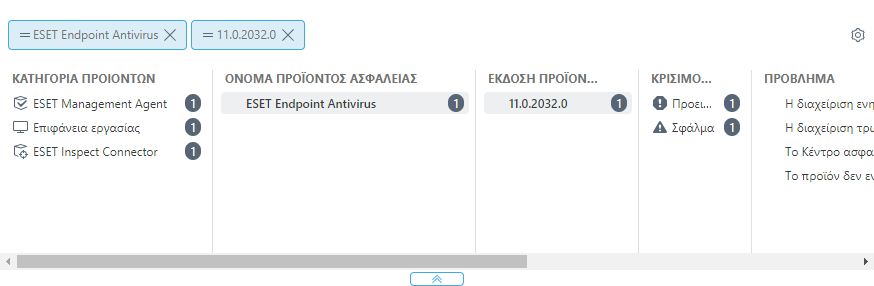
Κάντε κλικ στο εικονίδιο γραναζιού ![]() σε μια στήλη για να ταξινομήσετε τις τιμές στη στήλη ή κάντε κλικ στο εικονίδιο γραναζιού
σε μια στήλη για να ταξινομήσετε τις τιμές στη στήλη ή κάντε κλικ στο εικονίδιο γραναζιού ![]() που βρίσκεται στην κορυφή των σύνθετων φίλτρων. Χρησιμοποιήστε τον οδηγό για να προσαρμόσετε (
που βρίσκεται στην κορυφή των σύνθετων φίλτρων. Χρησιμοποιήστε τον οδηγό για να προσαρμόσετε (![]() να προσθέσετε,
να προσθέσετε, ![]() να καταργήσετε,
να καταργήσετε, ![]()
![]() να αλλάξετε τη σειρά) τις εμφανιζόμενες στήλες. Επίσης, μπορείτε να χρησιμοποιήσετε τη μεταφορά και απόθεση για να προσαρμόσετε τις στήλες. Κάντε κλικ στο στοιχείο Επαναφορά για να επαναφέρετε τις στήλες του πίνακα στην προεπιλεγμένη κατάστασή τους (προεπιλεγμένες διαθέσιμες στήλες με προεπιλεγμένη σειρά).
να αλλάξετε τη σειρά) τις εμφανιζόμενες στήλες. Επίσης, μπορείτε να χρησιμοποιήσετε τη μεταφορά και απόθεση για να προσαρμόσετε τις στήλες. Κάντε κλικ στο στοιχείο Επαναφορά για να επαναφέρετε τις στήλες του πίνακα στην προεπιλεγμένη κατάστασή τους (προεπιλεγμένες διαθέσιμες στήλες με προεπιλεγμένη σειρά).
Μπορείτε να χρησιμοποιήσετε τα σύνθετα φίλτρα μόνο με στατικές ομάδες. Οι δυναμικές ομάδες δεν υποστηρίζουν σύνθετα φίλτρα. |
•Χρησιμοποιήστε τις Δυναμικές ομάδες ή τις Αναφορές για πιο προηγμένο φιλτράρισμα.
•Για να βρείτε τους υπολογιστές που επισημαίνονται ως Κύριοι για κλωνοποίηση, κάντε κλικ στο στοιχείο Προσθήκη φίλτρου > επιλέξτε Κύριος για κλωνοποίηση > επιλέξτε το πλαίσιο ελέγχου δίπλα στο φίλτρο Κύριος για κλωνοποίηση.
Προσαρμογή φίλτρων και διάταξης
Μπορείτε να προσαρμόσετε την τρέχουσα προβολή οθόνης της Κονσόλας διαδικτύου:
•Διαχείριση του πλαϊνού παραθύρου και του κύριου πίνακα.
•Προσθέστε φίλτρα και προκαθορισμένα φίλτρα. Μπορείτε να χρησιμοποιήσετε ετικέτες για να φιλτράρετε τα στοιχεία που εμφανίζονται.
Εάν δεν μπορείτε να εντοπίσετε έναν συγκεκριμένο υπολογιστή στη λίστα και γνωρίζετε ότι βρίσκεται στην υποδομή του ESET PROTECT, βεβαιωθείτε ότι έχουν απενεργοποιηθεί όλα τα φίλτρα. |